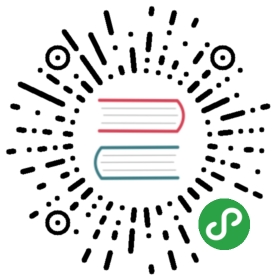在图片上绘制文字
项目地址:https://github.com/EDDYCJY/go-gin-example
知识点
- 字体库使用
- 图片合成
本文目标
主要实现合并后的海报上绘制文字的功能(这个需求也是常见的很了),内容比较简单。
实现
这里使用的是 微软雅黑 的字体,请点击进行下载并存放到 runtime/fonts 目录下(字体文件占 16 MB 大小)
安装
$ go get -u github.com/golang/freetype
绘制文字
打开 service/article_service/article_poster.go 文件,增加绘制文字的业务逻辑,如下:
type DrawText struct {JPG draw.ImageMerged *os.FileTitle stringX0 intY0 intSize0 float64SubTitle stringX1 intY1 intSize1 float64}func (a *ArticlePosterBg) DrawPoster(d *DrawText, fontName string) error {fontSource := setting.AppSetting.RuntimeRootPath + setting.AppSetting.FontSavePath + fontNamefontSourceBytes, err := ioutil.ReadFile(fontSource)if err != nil {return err}trueTypeFont, err := freetype.ParseFont(fontSourceBytes)if err != nil {return err}fc := freetype.NewContext()fc.SetDPI(72)fc.SetFont(trueTypeFont)fc.SetFontSize(d.Size0)fc.SetClip(d.JPG.Bounds())fc.SetDst(d.JPG)fc.SetSrc(image.Black)pt := freetype.Pt(d.X0, d.Y0)_, err = fc.DrawString(d.Title, pt)if err != nil {return err}fc.SetFontSize(d.Size1)_, err = fc.DrawString(d.SubTitle, freetype.Pt(d.X1, d.Y1))if err != nil {return err}err = jpeg.Encode(d.Merged, d.JPG, nil)if err != nil {return err}return nil}
这里主要使用了 freetype 包,分别涉及如下细项:
1、freetype.NewContext:创建一个新的 Context,会对其设置一些默认值
func NewContext() *Context {return &Context{r: raster.NewRasterizer(0, 0),fontSize: 12,dpi: 72,scale: 12 << 6,}}
2、fc.SetDPI:设置屏幕每英寸的分辨率
3、fc.SetFont:设置用于绘制文本的字体
4、fc.SetFontSize:以磅为单位设置字体大小
5、fc.SetClip:设置剪裁矩形以进行绘制
6、fc.SetDst:设置目标图像
7、fc.SetSrc:设置绘制操作的源图像,通常为 image.Uniform
var (// Black is an opaque black uniform image.Black = NewUniform(color.Black)// White is an opaque white uniform image.White = NewUniform(color.White)// Transparent is a fully transparent uniform image.Transparent = NewUniform(color.Transparent)// Opaque is a fully opaque uniform image.Opaque = NewUniform(color.Opaque))
8、fc.DrawString:根据 Pt 的坐标值绘制给定的文本内容
业务逻辑
打开 service/article_service/article_poster.go 方法,在 Generate 方法增加绘制文字的代码逻辑,如下:
func (a *ArticlePosterBg) Generate() (string, string, error) {fullPath := qrcode.GetQrCodeFullPath()fileName, path, err := a.Qr.Encode(fullPath)if err != nil {return "", "", err}if !a.CheckMergedImage(path) {...draw.Draw(jpg, jpg.Bounds(), bgImage, bgImage.Bounds().Min, draw.Over)draw.Draw(jpg, jpg.Bounds(), qrImage, qrImage.Bounds().Min.Sub(image.Pt(a.Pt.X, a.Pt.Y)), draw.Over)err = a.DrawPoster(&DrawText{JPG: jpg,Merged: mergedF,Title: "Golang Gin 系列文章",X0: 80,Y0: 160,Size0: 42,SubTitle: "---煎鱼",X1: 320,Y1: 220,Size1: 36,}, "msyhbd.ttc")if err != nil {return "", "", err}}return fileName, path, nil}
验证
访问生成文章海报的接口 $HOST/api/v1/articles/poster/generate?token=$token,检查其生成结果,如下图

总结
在本章节在 连载十五 的基础上增加了绘制文字,在实现上并不困难,而这两块需求一般会同时出现,大家可以多加练习,了解里面的逻辑和其他 API 😁
参考
本系列示例代码
关于
修改记录
- 第一版:2018年02月16日发布文章
- 第二版:2019年10月02日修改文章
?
如果有任何疑问或错误,欢迎在 issues 进行提问或给予修正意见,如果喜欢或对你有所帮助,欢迎 Star,对作者是一种鼓励和推进。
我的公众号